在为电脑重装系统win10时,若不做好文件备份工作,那么重装系统格式化C盘,将会导致文件丢失。为了避免文件丢失,我们在重装系统前应当做好文件备份工作。如果系统盘符内有重要文件没有进行备份,就会导致文件的丢失。重装系统遇到文件丢失的情况,应该怎么去找回?下面就让小编给电脑重装系统win10后,如何找回之前的文件。
一、首先将U盘制作成云骑士U盘启动盘,然后重启电脑,当显示器中出现机型品牌LOGO标志的时候按下U盘启动快捷键,系统进入到启动项选择窗口,选择U盘启动后,系统进入到U极速主菜单。
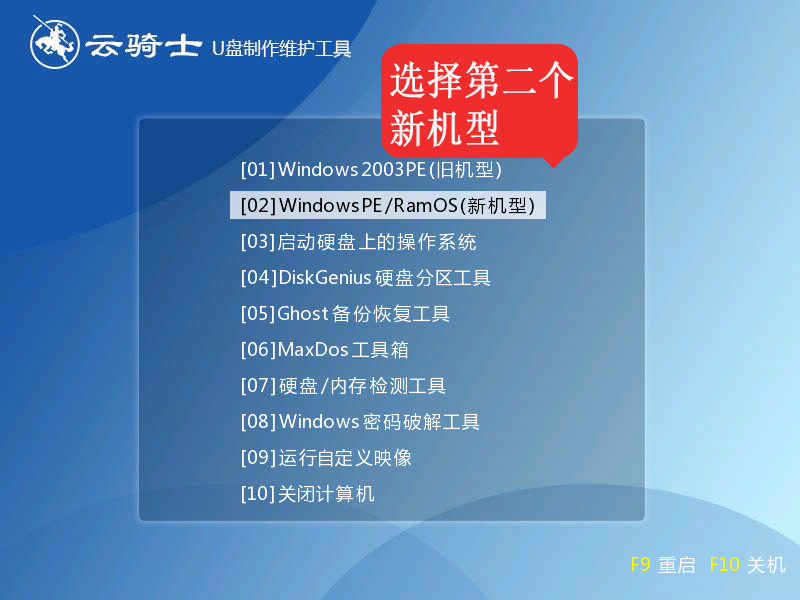
二、进入到PE系统后,双击打开桌面上的分区大师。然后选择需要恢复的硬盘,点击上方的“恢复文件”按钮。
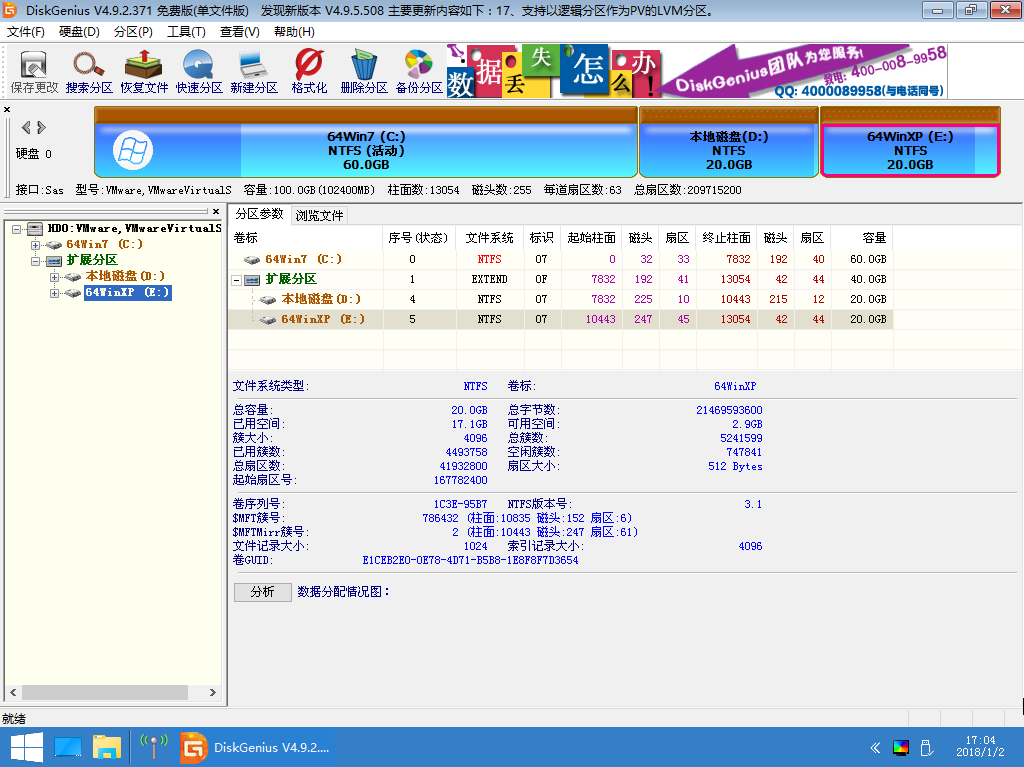
三、接着选择“恢复整个分区的文件”,点击“开始”按钮。
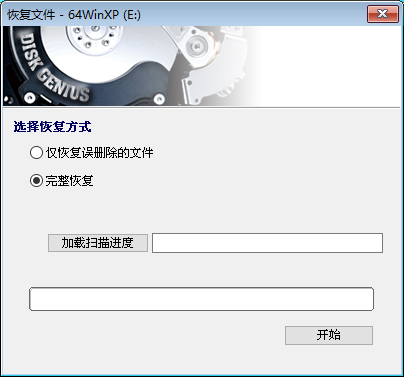
四、这时在分区大师工具主窗口中可以看到硬盘中删除的文件,将需要回复的文件勾选,然后右键点击,选择复制路径即可。当文件复制完成后点击“完成”按钮,此时来到刚选择的文件保存路径就可以查看到所恢复的文件。
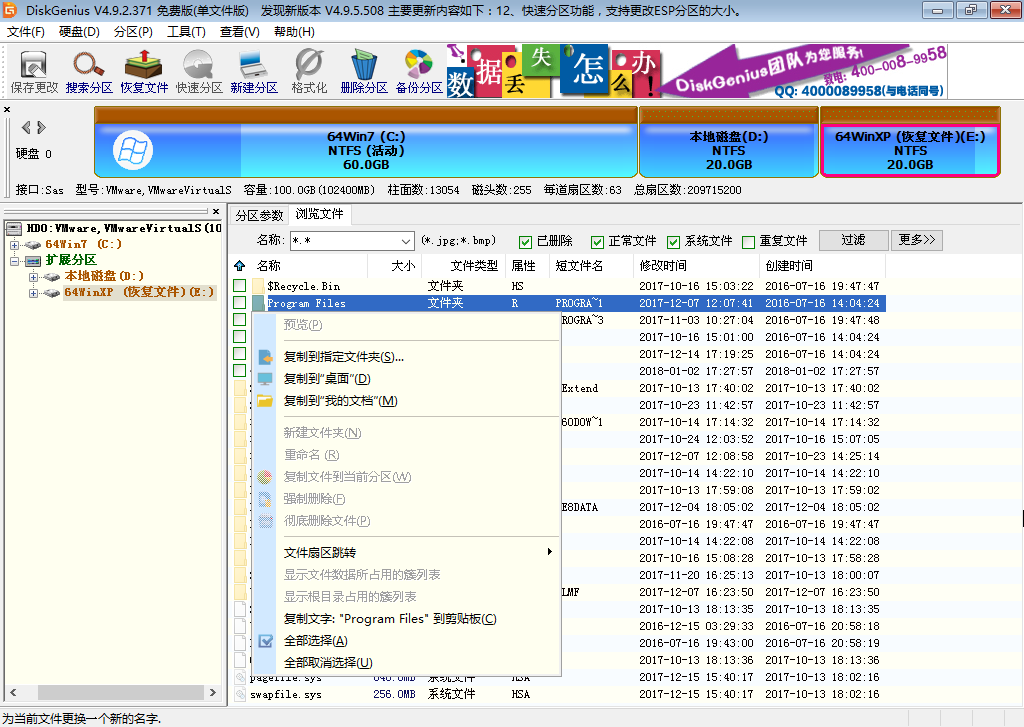
以上就是小编给大家带来的电脑重装系统后依然可以找回之前的文件。重装系统导致文件丢失,是因为一般的装机软件没有在重装系统时进行文件备份的功能。云骑士装机大师可以在重装系统时进行文件的备份,保证文件的安全性。
点击阅读全文